-
Postagens
10.513 -
Registro em
-
Última visita
-
Dias Ganhos
1.401 -
GCoins
135,584 [Doar]
Tipo de Conteúdo
Perfis
Fóruns
Blogs
Eventos
Galeria
Downloads
Loja
Artigos
Notícias
Análises
Tutoriais
Classificados
Diretório de Links
Tudo que 403 - Forbiddeen postou
-
Ver este tutorial 14 comandos SQL úteis para WordPress Uma maneira prática de executar comandos SQL é através do phpMyAdmin. Até a hospedagem mais básica dá acesso à ferramenta de banco de dados, então não há dificuldades nisso. Uma vez no sistema, você deve selecionar aba “SQL” e escrever/colar a instrução SQL que deseja executar. 1. Alterar siteurl e homeurl WordPress armazena o caminho absoluto da URL do site (“siteurl”) e URL da home (“homeurl”) no banco de dados. Portanto, se você transferir o seu site WordPress do localhost para o servidor, por exemplo, o site não vai carregar! Isso ocorre porque o caminho absoluto ainda está apontando para o seu localhost. Você vai precisar executar um comando para resolver isso. UPDATE wp_options SET option_value = replace(option_value, 'http://www.enderecoantigo.com', 'http://www.endereconovo.com') WHERE option_name = 'home' OR option_name = 'siteurl'; 2. Alterar GUID Depois de migrar seu blog a partir de, por exemplo, localhost, para o servidor ou de um outro domínio para um novo domínio, você terá que corrigir as URLs para o campo GUID na tabela wp_posts. Isto é crucial, porque GUID é usado para montar o slug de seu post do caminho absoluto do artigo correto. UPDATE wp_posts SET guid = REPLACE (guid, 'http://www.enderecoantigo.com', 'http://www.endereconovo.com'); 3. Alterar URL no conteúdo O WordPress utiliza caminhos absolutos no URL ao invés de um caminho relativo quando vai armazená-los no banco de dados. Dentro do conteúdo de cada registro de artigo, ele armazena todas as URLs antigas referenciando as fontes antigas. Portanto, você precisará alterar todas essas URLs com o endereço do novo domínio. UPDATE wp_posts SET post_content = REPLACE (post_content, 'http://www.enderecoantigo.com', 'http://www.endereconovo.com'); 4. Alterar apenas o caminho das imagens Caso seja preciso alterar o domínio das imagens inseridas nas páginas e artigos, esta solução vai ajudar você a fazer isso de forma simples. UPDATE wp_posts SET post_content = REPLACE (post_content, 'src="http://www.enderecoantigo.com', 'src="http://www.endereconovo.com'); Também é preciso atualizar o GUID para o tipo “attachment” com a seguinte instrução SQL: SET guid = REPLACE (guid, 'http://www.enderecoantigo.com', 'http://www.endereconovo.com') WHERE post_type = 'attachment'; 5. Atualizar Post Meta Atualizar Post Meta funciona quase da mesma maneira como atualizar a URL no conteúdo do post. Se você tiver dados extras para cada post, você pode usar a seguinte instrução para alterar todos eles. UPDATE wp_postmeta SET meta_value = REPLACE (meta_value, 'http://www.enderecoantigo.com','http://www.endereconovo.com'); 6. Alterar o nome usuário padrão “admin” Apesar de que na versão 3 do WordPress o usuário “admin” poderá ser alterado no momento da instalação, não custa deixar para a posteridade a dica de como alterar o nome do “admin”. UPDATE wp_users SET user_login = 'nomequevocequiser' WHERE user_login = 'Admin'; 7. Resetar password Já quis resetar sua senha no WordPress mas, por algum motivo, não conseguiu usar a seção para resetar o password? Eis a solução: UPDATE wp_users SET user_pass = MD5('senha') WHERE user_login = 'login'; 8. Transferir artigos de um autor para outro Para transferir os artigos de um autor para outro, você gasta um tempo enorme se fizer isso manualmente. Com o comando SQL a seguir, é possível fazer isso facilmente. Para a dica, é preciso saber o ID dos autores. UPDATE wp_posts SET post_author = 'id_novo_autor' WHERE post_author = 'id_autor_antigo'; 9. Apagar revisões Quando se está editando um artigo no WordPress, é comum cópias de segurança serem feitas para garantir o trabalho feito. São as chamadas “revisões”. Com o tempo, o número de registros de revisões fica grande e isso pode comprometer a performance do banco de dados. Para apagar todas as revisões de artigos, dê o seguinte comando SQL: DELETE a,b,c FROM wp_posts a LEFT JOIN wp_term_relationships b ON (a.ID = b.object_id) LEFT JOIN wp_postmeta c ON (a.ID = c.post_id) WHERE a.post_type = 'revision' Lembrando que este é o comando para apagar revisões já feitas. Caro queira desativar o recurso (ou limitar o número de revisões), saiba como neste artigo sobre como limitar e desativar revisões de posts no WordPress. 10. Apagar post meta Instalar e remover plugins é algo corriqueiro quando se trabalha com WordPress. Alguns plugins precisam de criar alguns post meta para funcionarem corretamente e, para esses casos, não é raro o acontecimento de, mesmo depois de o plugin ser desinstalado, algum “garbage meta” ficar enchendo o BD desnecessariamente. Uma limpeza em algum valor de post meta, às vezes, se faz necessária. DELETE FROM wp_postmeta WHERE meta_key = 'nome-chave-meta'; 11. Exportar todos os e-mails de comentários Quanto mais tempo seu blog/site fica no ar, é provável que mais comentários receba nos artigos publicados. Se, por algum motivo, for preciso uma listagem com e-mail de todas as pessoas que já comentaram até então, basta executar o seguinte comando: SELECT DISTINCT comment_author_email FROM wp_comments; 12. Apagar todos pingbacks A medida que o site/blog fica no ar – e se você tiver bom conteúdo a oferecer – o número de pingbacks começa a influenciar a qualidade do banco de dados. Para apagar todos pingbacks, proceda da seguinte maneira: DELETE FROM wp_comments WHERE comment_type = 'pingback'; 13. Apagar todos comentários de SPAM Sem maiores explicações, eis a maneira de deletar todos os comentários marcados como SPAM: DELETE FROM wp_comments WHERE comment_approved = 'spam'; 14. Identificar tags não usadas Num banco de dados WordPress, se você executar alguma query SQL para apagar posts, as tags relacionadas não serão apagadas e continuarão aparecendo na nuvem de sugestão de tags e listagem de tags. Para identificar esse tipo de tag, execute a seguinte instrução SQL: SELECT * From wp_terms wt INNER JOIN wp_term_taxonomy wtt ON wt.term_id=wtt.term_id WHERE wtt.taxonomy='post_tag' AND wtt.count=0; Fonte: Este é um artigo traduzido do original “13 Useful WordPress SQL Queries You Wish You Knew Earlier“, do blog Onextrapixel, e sofreu algumas adaptações, tradução por Tárcio Zemel do DPW. Autor 403 - Forbiddeen Categoria Wordpress | Joomla | CMS Enviado 14-07-2018 14:06
-

14 comandos SQL úteis para WordPress
403 - Forbiddeen postou um tutorial em Wordpress | Joomla | CMS
Uma maneira prática de executar comandos SQL é através do phpMyAdmin. Até a hospedagem mais básica dá acesso à ferramenta de banco de dados, então não há dificuldades nisso. Uma vez no sistema, você deve selecionar aba “SQL” e escrever/colar a instrução SQL que deseja executar. 1. Alterar siteurl e homeurl WordPress armazena o caminho absoluto da URL do site (“siteurl”) e URL da home (“homeurl”) no banco de dados. Portanto, se você transferir o seu site WordPress do localhost para o servidor, por exemplo, o site não vai carregar! Isso ocorre porque o caminho absoluto ainda está apontando para o seu localhost. Você vai precisar executar um comando para resolver isso. UPDATE wp_options SET option_value = replace(option_value, 'http://www.enderecoantigo.com', 'http://www.endereconovo.com') WHERE option_name = 'home' OR option_name = 'siteurl'; 2. Alterar GUID Depois de migrar seu blog a partir de, por exemplo, localhost, para o servidor ou de um outro domínio para um novo domínio, você terá que corrigir as URLs para o campo GUID na tabela wp_posts. Isto é crucial, porque GUID é usado para montar o slug de seu post do caminho absoluto do artigo correto. UPDATE wp_posts SET guid = REPLACE (guid, 'http://www.enderecoantigo.com', 'http://www.endereconovo.com'); 3. Alterar URL no conteúdo O WordPress utiliza caminhos absolutos no URL ao invés de um caminho relativo quando vai armazená-los no banco de dados. Dentro do conteúdo de cada registro de artigo, ele armazena todas as URLs antigas referenciando as fontes antigas. Portanto, você precisará alterar todas essas URLs com o endereço do novo domínio. UPDATE wp_posts SET post_content = REPLACE (post_content, 'http://www.enderecoantigo.com', 'http://www.endereconovo.com'); 4. Alterar apenas o caminho das imagens Caso seja preciso alterar o domínio das imagens inseridas nas páginas e artigos, esta solução vai ajudar você a fazer isso de forma simples. UPDATE wp_posts SET post_content = REPLACE (post_content, 'src="http://www.enderecoantigo.com', 'src="http://www.endereconovo.com'); Também é preciso atualizar o GUID para o tipo “attachment” com a seguinte instrução SQL: SET guid = REPLACE (guid, 'http://www.enderecoantigo.com', 'http://www.endereconovo.com') WHERE post_type = 'attachment'; 5. Atualizar Post Meta Atualizar Post Meta funciona quase da mesma maneira como atualizar a URL no conteúdo do post. Se você tiver dados extras para cada post, você pode usar a seguinte instrução para alterar todos eles. UPDATE wp_postmeta SET meta_value = REPLACE (meta_value, 'http://www.enderecoantigo.com','http://www.endereconovo.com'); 6. Alterar o nome usuário padrão “admin” Apesar de que na versão 3 do WordPress o usuário “admin” poderá ser alterado no momento da instalação, não custa deixar para a posteridade a dica de como alterar o nome do “admin”. UPDATE wp_users SET user_login = 'nomequevocequiser' WHERE user_login = 'Admin'; 7. Resetar password Já quis resetar sua senha no WordPress mas, por algum motivo, não conseguiu usar a seção para resetar o password? Eis a solução: UPDATE wp_users SET user_pass = MD5('senha') WHERE user_login = 'login'; 8. Transferir artigos de um autor para outro Para transferir os artigos de um autor para outro, você gasta um tempo enorme se fizer isso manualmente. Com o comando SQL a seguir, é possível fazer isso facilmente. Para a dica, é preciso saber o ID dos autores. UPDATE wp_posts SET post_author = 'id_novo_autor' WHERE post_author = 'id_autor_antigo'; 9. Apagar revisões Quando se está editando um artigo no WordPress, é comum cópias de segurança serem feitas para garantir o trabalho feito. São as chamadas “revisões”. Com o tempo, o número de registros de revisões fica grande e isso pode comprometer a performance do banco de dados. Para apagar todas as revisões de artigos, dê o seguinte comando SQL: DELETE a,b,c FROM wp_posts a LEFT JOIN wp_term_relationships b ON (a.ID = b.object_id) LEFT JOIN wp_postmeta c ON (a.ID = c.post_id) WHERE a.post_type = 'revision' Lembrando que este é o comando para apagar revisões já feitas. Caro queira desativar o recurso (ou limitar o número de revisões), saiba como neste artigo sobre como limitar e desativar revisões de posts no WordPress. 10. Apagar post meta Instalar e remover plugins é algo corriqueiro quando se trabalha com WordPress. Alguns plugins precisam de criar alguns post meta para funcionarem corretamente e, para esses casos, não é raro o acontecimento de, mesmo depois de o plugin ser desinstalado, algum “garbage meta” ficar enchendo o BD desnecessariamente. Uma limpeza em algum valor de post meta, às vezes, se faz necessária. DELETE FROM wp_postmeta WHERE meta_key = 'nome-chave-meta'; 11. Exportar todos os e-mails de comentários Quanto mais tempo seu blog/site fica no ar, é provável que mais comentários receba nos artigos publicados. Se, por algum motivo, for preciso uma listagem com e-mail de todas as pessoas que já comentaram até então, basta executar o seguinte comando: SELECT DISTINCT comment_author_email FROM wp_comments; 12. Apagar todos pingbacks A medida que o site/blog fica no ar – e se você tiver bom conteúdo a oferecer – o número de pingbacks começa a influenciar a qualidade do banco de dados. Para apagar todos pingbacks, proceda da seguinte maneira: DELETE FROM wp_comments WHERE comment_type = 'pingback'; 13. Apagar todos comentários de SPAM Sem maiores explicações, eis a maneira de deletar todos os comentários marcados como SPAM: DELETE FROM wp_comments WHERE comment_approved = 'spam'; 14. Identificar tags não usadas Num banco de dados WordPress, se você executar alguma query SQL para apagar posts, as tags relacionadas não serão apagadas e continuarão aparecendo na nuvem de sugestão de tags e listagem de tags. Para identificar esse tipo de tag, execute a seguinte instrução SQL: SELECT * From wp_terms wt INNER JOIN wp_term_taxonomy wtt ON wt.term_id=wtt.term_id WHERE wtt.taxonomy='post_tag' AND wtt.count=0; Fonte: Este é um artigo traduzido do original “13 Useful WordPress SQL Queries You Wish You Knew Earlier“, do blog Onextrapixel, e sofreu algumas adaptações, tradução por Tárcio Zemel do DPW. -
Shoooow de bola!!!! É mano, eu estava nesse processo de criação do fórum a 1 ano... eu compartilhei umas informações no antigo, você não chegou a ver? Bem a cópia está em outro domínio agora, irei usar para enviar email para vários usuários ? Bora voltar a fazer esse fórum bombar.
-

IPB Avatares Maiores
403 - Forbiddeen comentou no(a) tutorial de Load em IPB | PHPBB | VBulletin | Xenforo | MyBB
-
O @nanukem é muito old School! Espero que participe conosco kkkk
-
Opa! Mais um amigo da velha guarda! Seja bem-vindo de volta @FranciscoNw64! Saiba que aqui é sua casa novamente. Toda a ajuda a é bem vinda, apesar de mudarmos de conceito, o fórum é o mesmo!
-

IPB Avatares Maiores
403 - Forbiddeen comentou no(a) tutorial de Load em IPB | PHPBB | VBulletin | Xenforo | MyBB
-
Como desinstalar uma impressora no Windows 10 Pessoal, esse é um tutorial bem básico... mas eu julgo fundamental ter no fórum! Principalmente para quem tem o habito de instalar um monte de coisas que não usam. Vamos ao tutorial. 1. Vai no meu iniciar e digite 'painel', em seguida abra o painel de controle. 2. Feito isso clique em HARDWARE E SONS e em seguida DISPOSITIVOS E IMPRESSORAS. 3. Localize a impressora que deseja remover, no meu caso é a HP DESKJET 5820, dê botão direito do mouse sobre ela e em seguida aperte REMOVER DISPOSITIVO, confirme e deixe o Windows fazer o restante. É isso, espero que tenha ajudado. Autor 403 - Forbiddeen Categoria Hardware | Redes Enviado 13-07-2018 14:41
-
- Motherboard
- VGA
-
(e 6 mais)
Tags:
-

Como desinstalar uma impressora no Windows 10
403 - Forbiddeen postou um tutorial em Hardware | Redes | Periféricos
Pessoal, esse é um tutorial bem básico... mas eu julgo fundamental ter no fórum! Principalmente para quem tem o habito de instalar um monte de coisas que não usam. Vamos ao tutorial. 1. Vai no meu iniciar e digite 'painel', em seguida abra o painel de controle. 2. Feito isso clique em HARDWARE E SONS e em seguida DISPOSITIVOS E IMPRESSORAS. 3. Localize a impressora que deseja remover, no meu caso é a HP DESKJET 5820, dê botão direito do mouse sobre ela e em seguida aperte REMOVER DISPOSITIVO, confirme e deixe o Windows fazer o restante. É isso, espero que tenha ajudado.-
- Motherboard
- VGA
-
(e 6 mais)
Tags:
-
Ahhhh, olha só quem voltou... a maior bicha de todas! Seja bem vindo de volta mano! Eu estou para enviar um email marketing a todos, mas não vai rs... mas calma que irei alertar a todos daquela época. Seja bem vindo de volta mano ? Espero que volte a participar do GGames novamente!
-
-

Como desativar notificação e silenciar contato no Android Mensagens Web
403 - Forbiddeen comentou no(a) tutorial de GemadaoTV em Mobile (iOS / Android)
Tá aí algo útil! Eu odeio notificações, deixo TUDO DESATIVADO! Não gosto nem de sons no celular rsrs... as únicas notificações que fazem barulho é de SMS, que é como o BANCO entra em contato para confirmar transações no cartão.- 1 comentário
-
- Android
- Notificação Android
- (e 1 mais)
-
-

ItsFree O jogo HACKNET está disponível gratuitamente na STEAM!
403 - Forbiddeen respondeu ao tópico de 403 - Forbiddeen em It's Free - Jogos Grátis!
Mas @JamesBond tá de graça! Só ir no STEAM e pegar rsrs -
O Objetivo é simples... não pode deixa-lo cair rsrs, clique nas setas para controlar ele. Também dá para jogar pelo endereço : https://neyboy.com.br/
-

Wordpress Como instalar o Wordpress em 5 Minutos
403 - Forbiddeen respondeu ao tópico de 403 - Forbiddeen em Dicas e Tutoriais
Ah sim, sem dúvidas! Mas ainda prefiro ir assim ? -

Wordpress Como instalar o Wordpress em 5 Minutos
403 - Forbiddeen respondeu ao tópico de 403 - Forbiddeen em Dicas e Tutoriais
Dá para instalar via CPANEL ou deixar um pacote pronto... mas nem sempre tudo é atualizado... então preciso fazer assim! Eu já tenho o wp no ftp, é só descompactar e configurar a base, aí tudo funciona rs. -
Mais um tutorial exclusivo para vocês, nesse tutorial irei ensina-los a tradução um tema ou plugin automaticamente utilizando o software Poedit. Lembrando que a versão que estou usando é PAGA, mas se você é desenvolvedor e vive perdendo horas traduzindo manualmente, compensa o investimento. Agora se não quer investir na licença e precisa traduzir apenas um tema... entre em contato que faço um preço especial. Vamos ao tutorial. 1. Abra seu POEDIT e clique em TRADUZIR TEMA OU PLUGIN DO WORPDRESS, clique na aba nesse computador e localize o arquivo clicando em escolher pasta. 2. Você vai apenas localizar a pasta do TEMA ou PLUGIN. Não precisa necessariamente abrir o arquivo na pasta language, em criar um novo idioma, digite PT_BR e em seguida continuar. 3. Ele vai começar a extrair o conteúdo, normalmente até funções internas do tema, após a extração ele vai exibir todas as palavras existentes e o total de strings que estão sem tradução. 4. Vamos a tradução, lá no menu clique em Pré-traduzir e preencha todos os campos e em seguida aperta o botão pré-traduzir dentro do box. 5. Agora é só aguardar. A velocidade vai depender de 2 fatores - velocidade de internet e se a máquina que está traduzindo o tema / plugin já traduziu outras coisas no passado (pois acumula o cache). 6. Após concluir, basta apertar CTRL+S (Salvar) e ir na pasta no diretório do tema/language e pegar os arquivos pt_BR.pot e pt_BR.mo - copie ambos e envie para a pasta language do tema. Resultado: Como podem notar, ainda faltam 419 linhas, se fosse em um computador mais 'calejado' de traduções, teria chegado a 85% facilmente, porém o principal foi traduzido e é isso que importa. A vantagem desse método é que você economiza tempo. 90% das informações são idênticas... mas claro - é IMPORTANTE que você revise a tradução depois, principalmente no FRONT-END pois há grandes chances de ter erros de português ou então publicidade de outros tradutores.
-
Como traduzir um Tema ou Plugin para Wordpress automaticamente Mais um tutorial exclusivo para vocês, nesse tutorial irei ensina-los a tradução um tema ou plugin automaticamente utilizando o software Poedit. Lembrando que a versão que estou usando é PAGA, mas se você é desenvolvedor e vive perdendo horas traduzindo manualmente, compensa o investimento. Agora se não quer investir na licença e precisa traduzir apenas um tema... entre em contato que faço um preço especial. Vamos ao tutorial. 1. Abra seu POEDIT e clique em TRADUZIR TEMA OU PLUGIN DO WORPDRESS, clique na aba nesse computador e localize o arquivo clicando em escolher pasta. 2. Você vai apenas localizar a pasta do TEMA ou PLUGIN. Não precisa necessariamente abrir o arquivo na pasta language, em criar um novo idioma, digite PT_BR e em seguida continuar. 3. Ele vai começar a extrair o conteúdo, normalmente até funções internas do tema, após a extração ele vai exibir todas as palavras existentes e o total de strings que estão sem tradução. 4. Vamos a tradução, lá no menu clique em Pré-traduzir e preencha todos os campos e em seguida aperta o botão pré-traduzir dentro do box. 5. Agora é só aguardar. A velocidade vai depender de 2 fatores - velocidade de internet e se a máquina que está traduzindo o tema / plugin já traduziu outras coisas no passado (pois acumula o cache). 6. Após concluir, basta apertar CTRL+S (Salvar) e ir na pasta no diretório do tema/language e pegar os arquivos pt_BR.pot e pt_BR.mo - copie ambos e envie para a pasta language do tema. Resultado: Como podem notar, ainda faltam 419 linhas, se fosse em um computador mais 'calejado' de traduções, teria chegado a 85% facilmente, porém o principal foi traduzido e é isso que importa. A vantagem desse método é que você economiza tempo. 90% das informações são idênticas... mas claro - é IMPORTANTE que você revise a tradução depois, principalmente no FRONT-END pois há grandes chances de ter erros de português ou então publicidade de outros tradutores. Autor 403 - Forbiddeen Categoria Wordpress | Joomla | CMS Enviado 12-07-2018 19:38
-

Wordpress Como instalar tema Premium (Pago) no Wordpress
403 - Forbiddeen comentou no(a) tutorial de 403 - Forbiddeen em Wordpress | Joomla | CMS
Show de bola! Estamos juntos então.... é mais fácil para começar a customizar rs -

Wordpress Como instalar o Wordpress em 5 Minutos
403 - Forbiddeen postou um tópico em Dicas e Tutoriais
Ver este tutorial Como instalar o Wordpress em 5 Minutos O WordPress é uma plataforma semântica de vanguarda para publicação pessoal, com foco na estética, nos Padrões Web e na usabilidade. O WordPress é ao mesmo tempo um software livre e gratuito. Em nosso primeiro vídeo tutorial vamos ensinar como instalar essa incrível ferramenta em apenas 5 minutos e você não precisar ser um expert em Web, basta ter uma Hospedagem Linux com Cpanel, um domínio registrado e claro, a ultima versão do WordPress. Pré Requisitos: Hospedagem Linux com CPANEL Banco de Dados Mysql Última versão do WordPress em Português. Esse foi meu primeiro vídeo tutorial, apesar dele ter 8 minutos... eu consigo instalar o WP em apenas 1 rs... Mas enfim, espero que gostem. Autor 403 - Forbiddeen Categoria Wordpress | Joomla | CMS Enviado 12-07-2018 18:53 -

Wordpress Como instalar o Wordpress em 5 Minutos
403 - Forbiddeen postou um tutorial em Wordpress | Joomla | CMS
O WordPress é uma plataforma semântica de vanguarda para publicação pessoal, com foco na estética, nos Padrões Web e na usabilidade. O WordPress é ao mesmo tempo um software livre e gratuito. Em nosso primeiro vídeo tutorial vamos ensinar como instalar essa incrível ferramenta em apenas 5 minutos e você não precisar ser um expert em Web, basta ter uma Hospedagem Linux com Cpanel, um domínio registrado e claro, a ultima versão do WordPress. Pré Requisitos: Hospedagem Linux com CPANEL Banco de Dados Mysql Última versão do WordPress em Português. Esse foi meu primeiro vídeo tutorial, apesar dele ter 8 minutos... eu consigo instalar o WP em apenas 1 rs... Mas enfim, espero que gostem. -
A história é bem bizarra, mas real. Quando morreu vítima de tiros em Nova Orlens, a Renard Matthews tomou uma decisão que chamou a atenção do mundo inteiro: embalsamou o corpo do rapaz, colocando-o sentado numa cadeira com um controle de PS4 nas mãos, como se estivesse jogando videogame. Se liga no vídeo a seguir. Créditos : O Buteco da Net Que loucura cara! Já imaginou que vibe ir no velório e ainda tirar um x1?
-

ItsFree O jogo HACKNET está disponível gratuitamente na STEAM!
403 - Forbiddeen respondeu ao tópico de 403 - Forbiddeen em It's Free - Jogos Grátis!
Cara, já perdi as contas de quantos títulos peguei de graça! haiuashasuihasuiasHUIAS Só aqui no GGames eu publiquei uns 10 títulos desde que abri o fórum... fora o restante dos jogos que publiquei em outro portal que possuo. -
A desenvolvedora Team Fractal Alligator anunciou, nesta quinta-feira (12), que Hacknet está disponível para ser baixado gratuitamente em sua página oficial no Steam até o dia 14 de julho. Vale ressaltar que trata-se de um “giveaway”, o que significa que uma vez adicionado à sua biblioteca, o jogo será seu para sempre, mesmo depois do período da promoção. Hacknet é um imersivo simulador de hack baseado em terminal, no qual os jogadores mergulham “no buraco do coelho enquanto seguem as instruções de um hacker recém-falecido, cuja morte pode não ter sido o acidente que a mídia noticiou.” O jogo conta com comandos reais baseados em UNIX, e é focado em “hacking verdadeiro, e não em hacking na versão do estilo de Hollywood”, com missões que envolvem rapidez e inteligência, já que as pessoas que estão sendo hackeadas tentam a todo custo impedir suas ações. Além disso, sua trilha sonora muito bem escolhida, melhora ainda mais a imersão no jogo. Hacknet está disponível para PC desde agosto de 2015.
-
Atualizações Recentes de Status


.gif.1ecb77ab2004a6ea875a6cabe4f38887.gif)


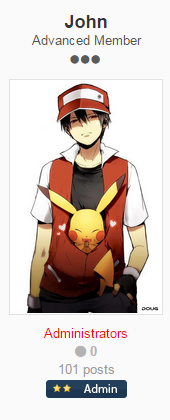





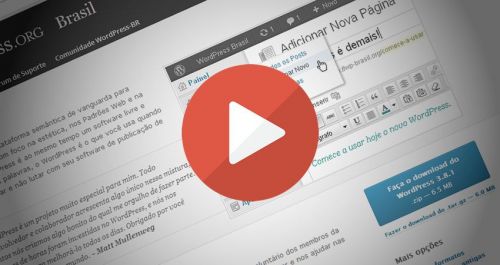
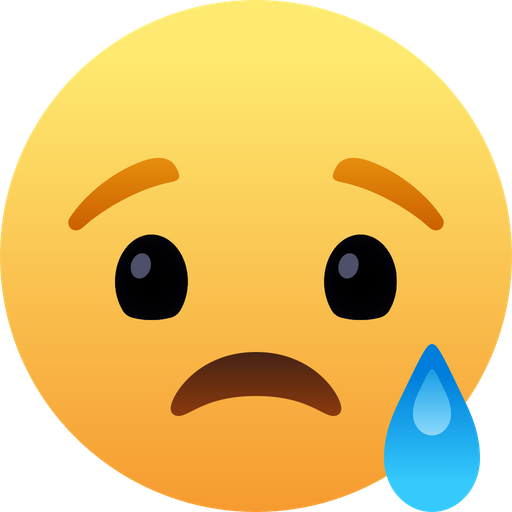

.thumb.jpg.fa3d7eb1412732f66c476bb4f542d857.jpg)